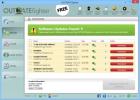Kuinka korjata ääntä kaiuttimista tai kuulokkeista Windows 10: ssä
Ääni on tärkeä osa PC: tä. Toki, voit käyttää tietokonetta ilman ääntä, mutta se vähentää sitä, mitä voit tehdä sillä. Useimmat viihdevaihtoehdot menevät ikkunasta, jos sinulla ei ole ääntä. Lisäksi, jos luotat ääni- / äänihälytyksiin, niitä ei voi toistaa. Jos huomaat yhtäkkiä, että järjestelmästäsi ei kuulu ääntä kaiuttimista tai kuulokkeista, voit yrittää korjata ongelman.
Käynnistä järjestelmä uudelleen
Tämä neuvo ei koskaan vanhene, joten yritä sammuttaa järjestelmä ja kytkeä se sitten uudelleen nähdäksesi, tuleeko ääni takaisin. On mahdollista, että järjestelmässä käynnistyessä ei ollut ongelmaa, eikä ääniohjainta ladattu oikein.

Jos sinulla on asennettu sovelluksia äänen parantamiseksi, poista ne. Kun nämä hyvin perus- säikeet ovat poissa käytöstä, tässä on muutama asia, jonka avulla voit yrittää korjata ääntä kaiuttimista tai kuulokkeista Windows 10: ssä.
Suorita äänivianmääritys
Avaa Asetukset-sovellus ja siirry Päivitä ja suojaa asetusryhmään. Valitse Vianmääritys-välilehti, vieritä alas ja suorita äänihäiriöiden vianmääritys. Käytä kaikkia suosituksia. Käynnistä järjestelmä uudelleen.
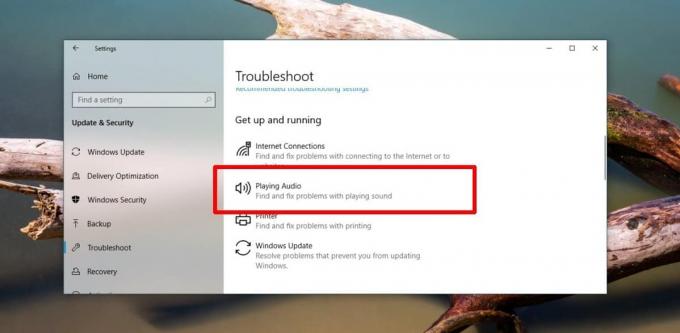
Tarkista käytössä oleva laite
Pääset Ohjauspaneelin ääniasetukset. Siirry Toisto-välilehteen ja napsauta hiiren kakkospainikkeella tyhjää aluetta sallittujen laitteiden luettelossa. Valitse pikavalikosta Näytä käytöstä poistetut laitteet ja Näytä katkaiset laitteet.

Tarkista, esiintyykö uusia laitteita. Jos kaiuttimet ilmestyvät, napsauta niitä hiiren kakkospainikkeella ja valitse pikavalikosta Ota käyttöön-vaihtoehto. On mahdollista, että kaiuttimet irroitetaan, joista sinun on käsiteltävä Laitehallinnassa.
Asenna / kytke laite
Irrotetut kaiuttimet voivat olla laitteisto- tai ohjelmisto-ongelmia. Ennen kuin päätämme tarkastaa laitteisto, meidän on suljettava pois kaikki ohjelmisto-ongelmat. Avaa Laitehallinta ja laajenna ääni, videot ja peliohjaimet. Etsi äänikortti. Napsauta sitä hiiren kakkospainikkeella ja valitse pikavalikosta Ominaisuudet. Siirry Ominaisuudet-ikkunassa Ohjain-välilehteen. Tarkista, onko laitteessa käytössä painike. Napsauta sitä ja käynnistä järjestelmä sitten uudelleen.

Ääniohjaimet
Järjestelmästä katoavalla äänellä voi olla jotain tekemistä ajureiden kanssa. Sinun on kokeiltava useita eri asioita täällä, mutta työskentelet enimmäkseen vain laitteenhallinnan kanssa. Laajenna ääni-, video- ja peliohjaimet ja siirry äänikortin ominaisuuksiin. Mene Ohjain-välilehteen ja tarkista, onko ohjainpäivityksiä. Asenna kaikki saatavilla olevat päivitykset, käynnistä järjestelmä uudelleen ja tarkista ääni.
Jos tämä ei auta, palaa Ohjain-välilehteen ja vie se takaisin vanhemmalle ohjaimelle, jos vaihtoehto on olemassa. Käynnistä järjestelmä uudelleen ja tarkista ääni.
Kokeile toista ohjainta. Voit käyttää joko Realtek-ohjaimia tai Microsoftin yleisiä ääniohjaimia. Voit muuttaa käyttämiäsi ohjaimia päivittämällä ohjaimen, mutta sen sijaan, että annat Windows 10: n tarkistaa saatavissa olevat päivitykset, valitse vaihtoehto valita ohjaimet luettelosta.
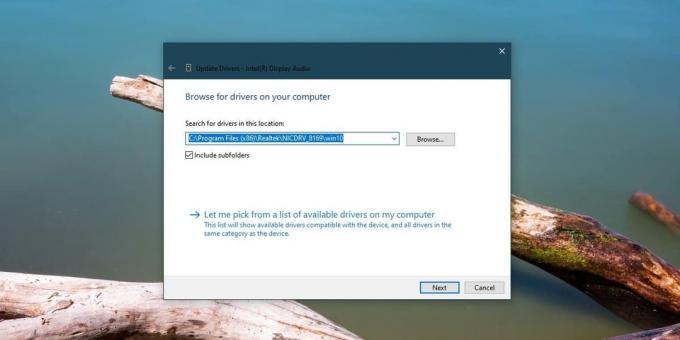
Yritä lopuksi asentaa ääniohjaimet manuaalisesti. Etsi uusin versio järjestelmästäsi saatavilla olevista ääniohjaimista ja asenna ne laitteenhallinnan ulkopuolelta.
Windows-päivitykset
Tarkista, onko Windows 10 päivitetty äskettäin. Se voi olla ominaisuuspäivitys tai pienempi päivitys thattu olisi voinut aiheuttaa ongelman. Kierrä päivitys takaisin ja tarkista, korjaako ongelma. Voit peruuttaa päivityksen Asetukset-sovelluksen Päivitys ja suojaus -kohdassa.
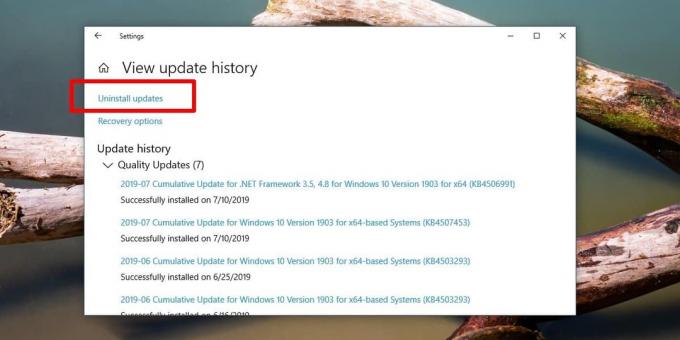
Elämän loppu
Jos tietokoneesi on erityisen vanha, on mahdollista, että sen laitteistoa ei enää tueta. Ohjainpäivitys tai Windows 10 -päivitys on voinut asentaa äänen mykistyksen tekemiseksi. Se on harvinaista, koska ääni on melko suoraviivaista, mutta se voi tapahtua. Sinun on palattava vanhempiin, tuettuihin ohjaimen tai käyttöjärjestelmän versioihin tai päivitettävä järjestelmä.
Jos tämä ei ole toiminut, saatat joutua viihdyttämään ajatusta siitä, että laitteistossa on jotain vikaa.
Haku
Uusimmat Viestit
Tee kauniita ja houkuttelevia kaavioita ilmaisella kaaviolla, joka on helppo
Kaavio esittelee yhden parhaista tavoista tiivistää ja analysoida v...
OUTDATEfighter: Windows-järjestelmän ja sovelluksen päivittäjä sisäänrakennetulla asennuksen asennuksella
OUTDATEfighter on SPAMfighterin ilmainen Windows-apuohjelma, joka s...
STDU Explorer tuo Windows 8 -nauhapohjaisen Explorer Windows 7: ään
Kaikista Windows 8 -käyttöliittymäparannuksista nauhapohjainen Wind...